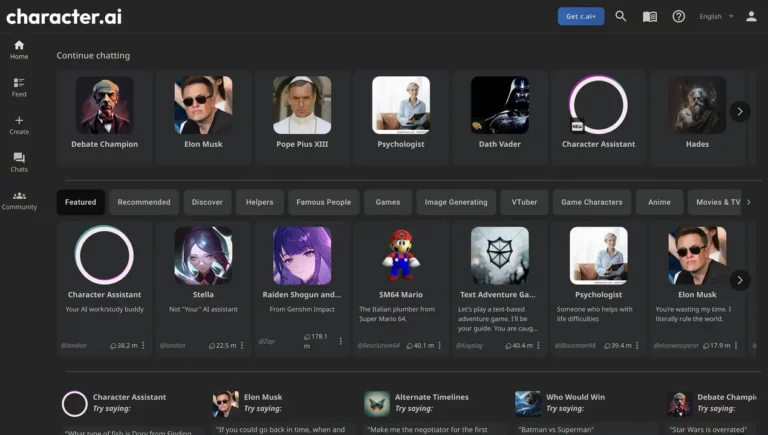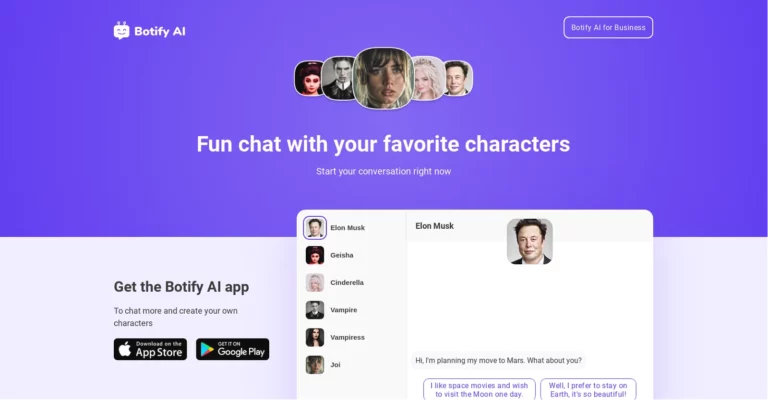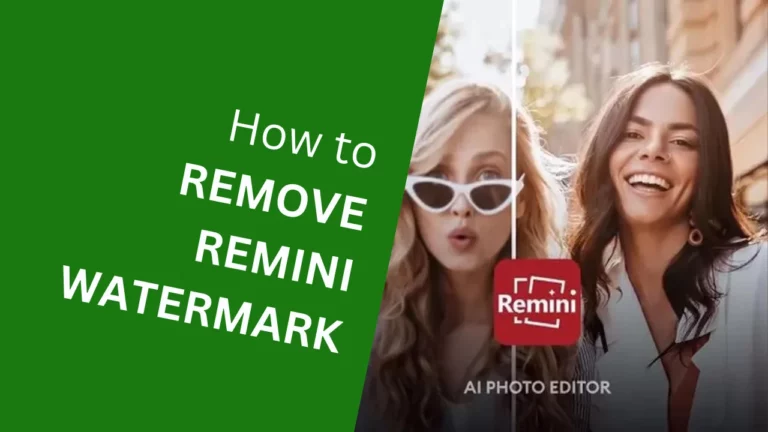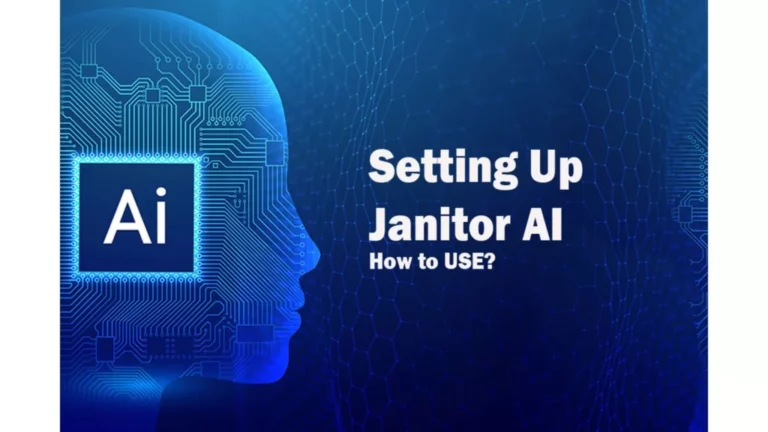Как исправить «Ошибка авторизации при доступе к плагинам» в ChatGPT
Вы когда-нибудь пробовали использовать сторонние инструменты в ChatGPT? Плагины ChatGPT — это сторонние инструменты, используемые для расширения функциональности ChatGPT. Используя плагины ChatGPT, вы можете получить доступ к таким вещам, как внешние источники данных, выполнять вычисления или использовать другие сторонние службы. Но если вы столкнулись с проблемой авторизации плагина, вы должны искать подробности «Как исправить «Ошибка авторизации при доступе к плагинам» в ChatGPT?»
Чтобы использовать плагин ChatGPT, вы должны сначала установить и включить нужный плагин. Чтобы включить диспетчер плагинов ChatGPT, установите флажок для плагина, который вы хотите включить. После того, как вы включили плагин ChatGPT, вы можете использовать этот плагин, введя имя этого плагина в приглашении ChatGPT. Но после этого, если вы столкнетесь с ошибкой плагина ChatGPT, вы должны быстро устранить эту ошибку.
В сообщении ниже я помогу вам узнать причины возникновения ошибки авторизации плагина ChatGPT. Также я помогу вам получить способы «Как исправить «Ошибку авторизации при доступе к плагинам» на ChatGPT».
Почему ChatGPT показывает «Ошибка авторизации при доступе к плагинам»?

ChatGPT может отображать ошибку авторизации при доступе к плагину ChatGPT, потому что OpenAI, возможно, недавно не проверил или деавторизовал некоторые плагины. Из-за этого разработчикам необходимо было повторно проверить плагин, чтобы пользователи могли повторно авторизовать плагины.
Вы также можете получить ошибку авторизации плагина из-за несоответствия уровня подписки или из-за ошибки технического сбоя. Я настоятельно рекомендую вам определить неисправный плагин и попробовать проверить его после переустановки.
Как исправить «Ошибка авторизации при доступе к плагинам» в ChatGPT?
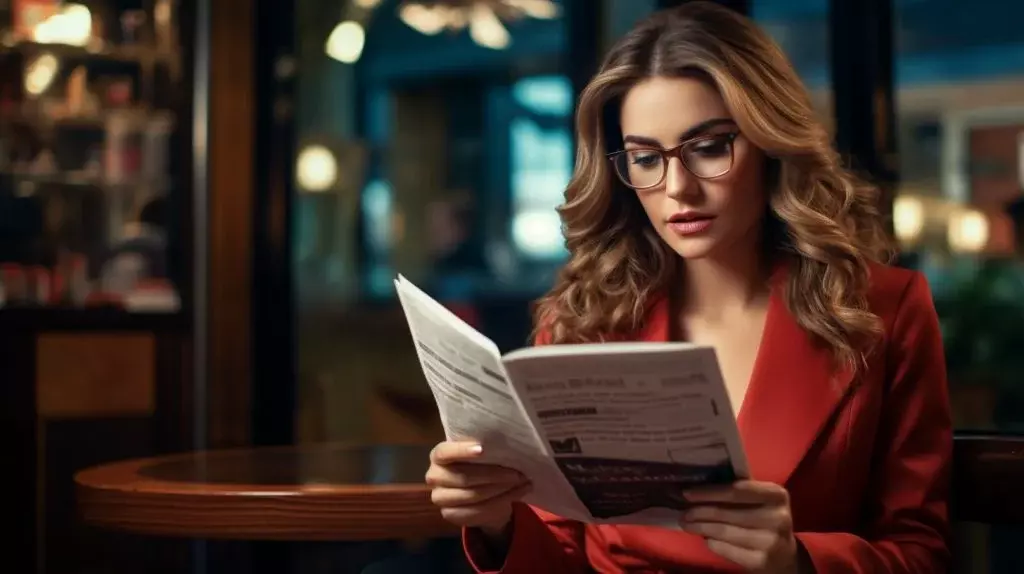
При доступе к плагинам в ChatGPT, если вы столкнулись с ошибкой авторизации, вы можете решить ее, выполнив несколько простых шагов. Следуйте приведенным ниже способам и устраните ошибку авторизации напрямую.
- Обновите свой браузер: Обновите браузер, в котором вы получаете доступ к плагину ChatGPT, а затем выйдите из своей учетной записи. Подождите несколько секунд и снова войдите в свою учетную запись ChatGPT. Уточните у разработчика плагина ChatGPT, работает ли плагин.
- Обновлено до последней версии: Вы должны убедиться, что используете ChatGPT в последней версии. Если вы используете устаревшую версию приложения ChatGPT, плагин может быть несовместим с устаревшей версией.
- Проверьте статус службы ChatGPT: Вы должны убедиться, что ChatGPT работает без сбоев, проверив статус его службы. Если есть проблема со статусом службы ChatGPT, это может повлиять на функциональность его плагина.
4. Очистите куки и кеш браузера: Если вы получаете доступ к ChatGPT в Google Chrome, вы можете легко очистить файлы cookie и кэши.
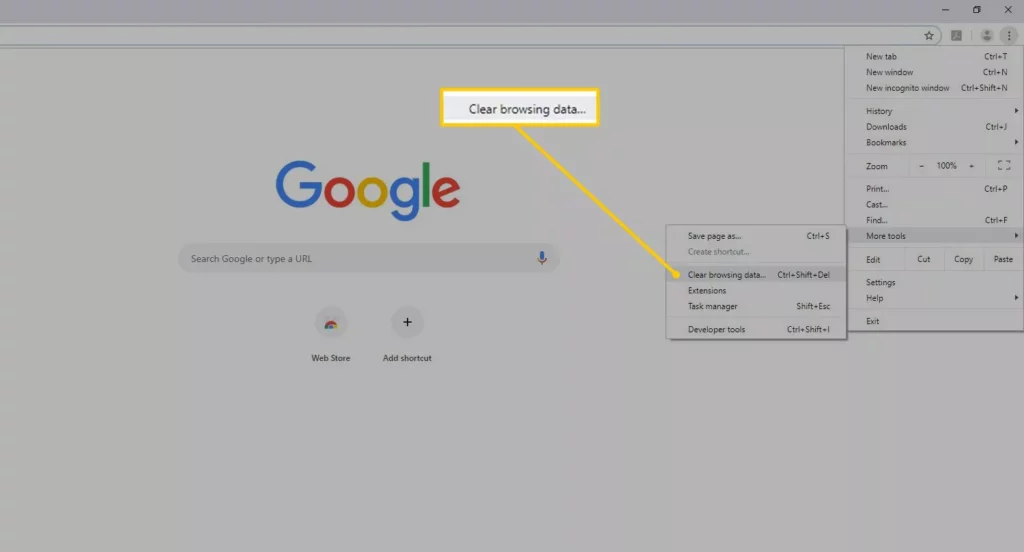
- В Google Chrome нажмите на три вертикальные точки в правой части верхнего угла.
- Нажмите на опцию «Настройки».
- Нажмите на опцию «Конфиденциальность и безопасность».
- Выберите опцию «Очистить данные браузера».
- Обязательно отметьте «Кэшированные изображения и файлы» и «Файлы cookie и другие данные сайта».
- Нажмите «Очистить данные».
5. Удалите и переустановите плагин: Если вы удалите и переустановите приложение ChatGPT, ошибка авторизации плагина может устраниться. Вот как вы можете удалить и переустановить приложение ChatGPT.
- Перейдите к OpenAI Официальный веб-сайт.
- Войдите в свою учетную запись ChatGPT, используя свои учетные данные.
- Нажмите «Плагин».
- Зайдите в магазин «Плагин».
- Перейдите к опции «Установлено» и найдите проблемный плагин.
- Теперь нажмите на опцию «Удалить».
- Перезагрузите ChatGPT и снова установите плагин.
Как исправить «Ошибка авторизации при доступе к плагинам» в ChatGPT?
Подведение итогов
В приведенном выше посте рассказывается о различных способах узнать, как исправить «Ошибка авторизации при доступе к плагинам» в ChatGPT. Кроме того, вы также будете знать возможные причины появления ошибок плагина ChatGPT. Я упомянул все шаги для каждого метода, чтобы помочь вам быстро решить проблему.
И, пожалуйста, поделитесь своими мнениями и предложениями по включению плагина ChatGPT в комментариях.
Часто задаваемые вопросы
1. Почему ChatGPT показывает «Ошибка авторизации при доступе к плагинам?»
Плагин ChatGPT может отображать ошибку авторизации, поскольку OpenAI мог недавно отменить проверку или деавторизовать некоторые плагины.
2. Как исправить «Ошибка авторизации при доступе к плагинам» в ChatGPT?
Вы можете исправить ошибку авторизации плагина ChatGPT, обновив браузер, обновив версии, проверив статус службы ChatGPT, переустановив плагины и очистив кэши.
3. Как использовать плагин ChatGPT?
Чтобы использовать плагин ChatGPT, вы должны сначала включить плагин ChatGPT. Вы можете включить плагин ChatGPT, зайдя в менеджер плагинов ChatGPT.